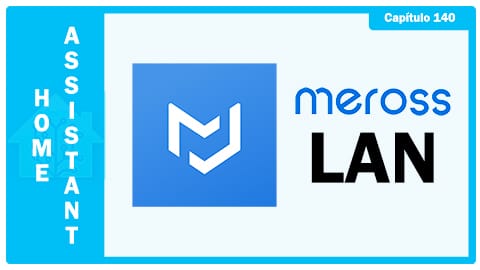
Meross Lan en Home Assistant, le permite controlar sus dispositivos Meross en toda su LAN sin necesidad de conectividad en la nube. Admite la comunicación a través de su propio agente MQTT (o cualquier otro a través de la integración mqtt homeassistant). También directamente a través de HTTP.
Mantenga sus dispositivos emparejados con la aplicación oficial Meross (y la infraestructura en la nube) y comuníquese directamente con ellos a través de HTTP. Esto permitirá una mayor flexibilidad y menos problemas de configuración de estos, ya que no es necesario instalar y configurar el emparejamiento MQTT de dispositivos. La integración solo se ‘comunicará lateralmente’ a través de HTTP a los dispositivos y los interrogará para obtener actualizaciones de estado. (Esto es diferente de https://github.com/albertogeniola/meross-homeassistant ya que mi componente no habla con el servicio Meross Cloud, por lo que no usa credenciales ni ninguna).
Instalación
HACS
En su interfaz de HA, vaya a HACS -> Integrations, busque ‘Meross LAN’ y presione ‘Instalar’. Tendrá que reiniciar HA para que reconozca la nueva integración.
Configuracion
Una vez instalados y reiniciados, sus dispositivos Meross deberían ser detectados automáticamente por la integración ‘dhcp’ y ya aparecerán en su panel de integraciones. El tiempo exacto dependiente ya que el descubrimiento de dhcp tiene diferentes estrategias pero un simple arranque del dispositivo debería ser suficiente.
Si está utilizando el ‘método MQTT’, puede ayudar al proceso de descubrimiento agregando la función ‘MQTT Hub’ de esta integración (esto era necesario en las versiones anteriores, mientras que debería poder omitir este paso si el descubrimiento dhcp funciona bien). Si lo necesita, diríjase a su asistente de hogar Configuration -> Integrationsy agregue la LAN de Meross en la lista de las disponibles. Aquí puede configurar la clave de dispositivo utilizado para firmar los mensajes intercambiados: esta debe ser la misma clave que se utilizó al volver a vincular su hardware; de lo contrario, la integración no podrá descubrir nuevos dispositivos (el descubrimiento de dhcp debería funcionar de todos modos: la clave preguntarse y configurarse al configurar cada dispositivo)
También puede agregar manualmente su dispositivo agregando una nueva entrada de integración y permitir la dirección de host.
Al configurar una entrada de dispositivo, tendrá la opción de configurar:
- dirección de host: está disponible cuando se agrega un dispositivo manualmente o cuando se descubre un dispositivo a través de DHCP. Proporcione la dirección IP o un nombre de host de red válido. Cuando configure la dirección IP, asegúrese de que sea ‘estable’ y que no cambie entre reinicios; de lo contrario, la integración ‘perderá’ el acceso al dispositivo
- clave de dispositivo: se utiliza para firmar mensajes de acuerdo con el comportamiento del protocolo oficial de Meross. Proporcione la misma clave que utilizó para reconfigurar su dispositivo o, en caso de que se esté comunicando lateralmente y / o no sepa la clave, déjela vacía. La pila HTTP que no usaron instrucciones de ‘piratear’ el protocolo usando un truco sencillo
Estas otras opciones están disponibles una vez que el dispositivo se configura por primera vez. Para acceder a ellos, simplemente acceda a la interfaz de usuario de configuración de integración:
protocolo:
el software puede comunicarse tanto a través de http directamente al dispositivo como a través de un intermediario mqtt. Cuando configura una entrada por dirección IP (ya sea manualmente o por dhcp descubierto), generalmente ‘prefiere’ hablar http por razones obvias, pero, no obstante, puede cambiar automáticamente a mqtt si reconoce que está disponible (al ‘detectar’ mensajes mqtt que fluyen a través). Si configura ‘Auto’ (o lo deja vacío / sin configurar), tendrá este interruptor automático de ‘failover’ en ambas direcciones (HTTP <-> MQTT) tratando de garantizar siempre el mejor transporte disponible para comunicarse.
sondeo:
establece el período de sondeo (predeterminado es 30 segundos) para el dispositivo. Los dispositivos generalmente se sondean para actualizar su estado. Hay algunas optimizaciones, por ejemplo, si el dispositivo está conectado a través de MQTT, muchas solicitudes de actualización de estado general se ‘eliminan’ automáticamente, ya que la integración puede depender del comportamiento ‘PUSH’ del dispositivo (esto funciona si configura el protocolo ‘AUTO’ también).
De todos modos, es necesario sondear alguna otra información de estado (un ejemplo son las lecturas de potencia / energía para enchufes con medidor de potencia) incluso en MQTT y, por lo tanto, el sondeo está en su lugar ‘ligeramente’ incluso en MQTT .Si el dispositivo solo es accesible en HTTP, la integración ejecutará una actualización de estado ‘completa’ en cada ciclo de sondeo. Tenga en cuenta que algunos datos se sondean en un tiempo de espera interno (fijo y probablemente más largo) independientemente del parámetro de configuración que establezca.
zona horaria:
puede ingresar su zona horaria local desde la lista preestablecida para que su dispositivo se configure en consecuencia. Cada dispositivo intenta obtener la hora real (UTC) al arrancar pero, especialmente si lo desemparejó del servicio en la nube de Meross, la información de su zona horaria está vacía ya que no sabe dónde vive. Esto podría generar algunos problemas , por lo que, para solucionarlo, es mejor informarles dónde viven. En este momento, la integración no puede establecer la hora del dispositivo, así que asegúrese de que sus dispositivos puedan llegar a un servidor NTP (lo hacen al inicio)
seguimiento de depuración:
al habilitar esta opción, la integración comenzará a volcar cada intercambio de protocolo para ese dispositivo junto con los registros relevantes durante 10 minutos. El seguimiento se guarda en ‘custom_components / meross_lan / traces’
Dispositivos compatibles
- Interruptores
- MSS110 : Mini enchufe Wifi inteligente
- MSS210 : enchufe Wifi inteligente
- MSS310 : enchufe de alimentación con capacidad de medición
- MSS425 : Protector de sobretensión Wifi inteligente (regleta de enchufes múltiples)
- MSS510 : interruptor unipolar Wifi inteligente
- MSS710 : interruptor de bricolaje Wifi inteligente
- Luces
- MSL100 : Bombilla inteligente con luz regulable
- MSL120 : bombilla RGB inteligente con luz regulable
- Centro
- MSH300 : concentrador Wifi inteligente
- Sensores
- MS100 : Sensor inteligente de temperatura / humedad
- Termostatos
- MTS100 : válvula de termostato inteligente
- Cubiertas
- MRS100 : Temporizador de obturador enrollable con Wifi inteligente
- MSG100 : abre -puertas de garaje inteligente con Wifi
Caracteristicas Meross Lan
El componente expone la función básica del dispositivo subyacente (alternar encendido / apagado, atenuación, informe de consumo a través de sensores) sin ningún otro esfuerzo. Debería poder detectar si el dispositivo se desconecta repentinamente mediante un latido periódico. También cuenta con una capacidad de cambio de protocolo automático, por lo que, si tiene su configuración MQTT y su corredor muere o lo que sea, la integración intentará recurrir a la comunicación HTTP y mantendrá el dispositivo disponible volviendo automáticamente al modo MQTT tan pronto como la infraestructura MQTT vuelve a estar en línea. .
Lo mismo funciona para el modo HTTP: cuando el dispositivo no es accesible, intentará usar MQTT (¡siempre que esté disponible!). Esta función está habilitada de forma predeterminada para cada nueva entrada de configuración y puede controlarla configurando el campo ‘Protocolo’ en el panel de configuración de la integración: configuración ‘ AUTO’ (o vacío) hará el cambio automático. Establecer cualquier protocolo fijo ‘MQTT’ o ‘HTTP’ para el uso de esa opción (útil si tiene problemas y desea aislar o investigar comportamientos inconsistentes). Yo diría: déjelo vacío o ‘AUTO’ funciona bien en mis pruebas.
Concentrador MSH300
Si tiene el concentrador MSH300 funcionando con esta integración, cada nuevo subdispositivo (termostato o sensor) se puede descubrir automáticamente una vez que el subdispositivo se empareja con el concentrador. Cuando el concentrador está establecido en esta integración, no es necesario cambiar hacia / desde la aplicación Meross para ‘vincular’ nuevos dispositivos: simplemente empareje el termostato o sensor al concentrador mediante el procedimiento de emparejamiento de subdispositivos (rápido presione dos veces en el cubo).
El modo DND (luz de estado / presencia en los interruptores) también se admite a través de una entidad de interruptor. Esta entidad está deshabilitada de forma predeterminada al configurar la integración, por lo que, si desea / necesita controlar eso, asegúrese de mostrar las entidades deshabilitadas o acceda a ellas a través del panel ‘Dispositivo’ en HA y habilítelo. Además, tenga en cuenta que funciona al revés que una luz: si desea apagar la luz de estado, encienda el interruptor del modo DND.
Lamento no poder escribir una wiki completa en este momento para explicar mejor algunos procedimientos o compartir mi conocimiento sobre los dispositivos, pero el tiempo es limitado y escribir bases de conocimiento siempre consume (y un poco aburrido, lo admito). Todavía estoy trabajando en algunas funciones y he hecho un gran esfuerzo para asegurar un funcionamiento sin fricciones de este software, así que espero que pueda utilizarlo sin explicaciones más profundas. Algo vendrá, lentamente, pero si tienes algún problema o pregunta urgente, estaré encantado de ayudarte (y tal vez esto acelere la documentación 🙂
Servicio
Meross LAN tiene un servicio (desde la versión 0.0.4) expuesto para simplificar la comunicación con el dispositivo y jugar un poco con él. Básicamente, se requiere la información necesaria para configurar una solicitud de comando y enviarla a través de MQTT o HTTP sin la molestia de los cálculos de firmas y marcas de tiempo.
Puede verificarlo en las ‘Herramientas de desarrollo’ de la instancia HA, todo debería ser lo suficientemente auto explicativo allí. Me parece un poco frustrante que la infraestructura del servicio HA no permite devolver nada de una invocación de servicio. Por lo que la respuesta final del dispositivo se ‘perderá’ en el flujo de mqtt.
Personalmente, he jugado un poco con el panel de configuración de integración de MQTT para escuchar y ver las respuestas de mqtt de mis dispositivos, pero es algo molesto a menos que tenga una pantalla grande para jugar (o varios monitores para el asunto). ADVERTENCIA : el nombre del servicio ha cambiado de ‘mqtt_publish’ a ‘request’ para adaptarse al soporte de protocolo más general
Solución de problemas
Para ayudar a solucionar problemas, Meross LAN tiene una función de seguimiento (disponible desde 2.0.2) que vuelca el intercambio de protocolo y otros mensajes de depuración en un archivo de texto (separado por TAB) sin la necesidad y el lío de pasar por el registro de HA (depuración). Este seguimiento está disponible ‘por dispositivo’ y puede activarlo desde la interfaz de usuario de configuración de integración. Una vez activado, comenzará a grabar durante 10 minutos (o un máximo de 64 Kb, lo que ocurrió primero) y luego se detendrá automáticamente. Si es necesario, también puede detenerlo manualmente en cualquier momento mientras está en progreso simplemente ingresando a la interfaz de usuario de configuración y deseleccionando la casilla de verificación. Las trazas se guardarán en ‘custom_components / meross_lan / traces’. La función de seguimiento se encarga de ocultar algunos campos de datos ‘sensibles’.
Sígueme a Youtube

